4 修复 iPhone 的解决方案不断随机关闭
谁不喜欢使用 iPhone? 令人惊叹的功能、顶级硬件、用户友好的软件等等。 但是,许多用户抱怨说 iPhone 一直关机或 iPhone不断重启 本身。 是的,你听到的是对的。
考虑一种情况,您正在使用您的 iPhone 并且它随机关闭。 这可能很烦人,我们理解如果 iPhone 不断关机、打乱您的工作并浪费您宝贵的时间给您带来的不便。
因此,这里有 4 种方法可以帮助您解决这个问题。 如果您的 iPhone 突然关闭,您不必惊慌,因为您可以在家中舒适地解决此错误,只需遵循下面列出的任何技术。
第 1 部分:通过耗尽电池修复 iPhone 不断关机
每当您觉得您的 iPhone 运行不顺畅时,即如果您的 iPhone 一直自行关闭,请尝试这个简单的技巧,错误应该会得到修复。 好吧,这个过程可能需要一些时间才能完成并看到需要的结果,但任何解决问题的方法都值得一试,对吧?
让我们看看您需要做什么以及您应该遵循的步骤:
第 1 步:确保不要为 iPhone 充电,并让电池完全耗尽。 这可能需要几个小时,但您需要等待电池放电。 简而言之,由于电量不足,您必须让手机自行关闭。

第 2 步:关闭 iPhone 后,将 iPhone 插入充电器并让它一直充电,直到电池充满电。 您必须使用 iPhone 的原装充电器并连接到墙上插座才能更好更快地充电。
第 3 步:现在,当您看到 iPhone 有足够的电量时,将其打开并检查以了解问题是否仍然存在。
第 2 部分:如何使用 DrFoneTool-iOS 系统恢复修复 iPhone 一直关闭?
DrFoneTool – 系统修复(iOS) 是解决所有 iOS 问题的最佳软件。 该工具包可以免费试用,因为 Wondershare 提供免费试用版来测试和使用其所有功能。 该软件最好的一点是它不会导致数据丢失,并且可以保证安全的系统恢复。

DrFoneTool 工具包 – iOS 系统恢复
修复 iPhone 系统错误而不会丢失数据。
- 只修复你的iOS正常,完全没有数据丢失。
- 修复各种iOS系统问题 陷入恢复模式, 白苹果徽标, 黑屏, 在开始时循环等。
- 修复其他 iPhone 错误和 iTunes 错误,例如 iTunes错误4013, 错误14, iTunes错误27,iTunes错误9 和更多。
- 适用于所有型号的iPhone,iPad和iPod touch。
-
与最新的iOS 12完全兼容。

如果您的 iPhone 一直处于关机状态,请按照以下步骤操作:
首先,在您的个人计算机上下载并运行该软件,然后将 iPhone 连接到它。 现在各种选项将出现在您面前。 选择“系统修复”并继续。

DrFoneTool-iOS 系统恢复软件现在将检测 iPhone。 完成后,选择“标准模式”以继续进行。

您现在需要通过按电源开/关和主页按钮以 DFU 模式启动 iPhone。 10 秒后仅松开电源开/关按钮,一旦出现 DFU 屏幕,也松开主页按钮。 请参阅下面的屏幕截图。

现在,系统将提示您在点击“开始”之前正确输入有关您的 iPhone 和固件详细信息的信息。

您现在将看到正在下载固件,您甚至可以监控其状态,如下所示。

固件下载完成后,让工具包执行修复 iPhone 的任务。 完成此操作后,iPhone 将正常重启。

注意:如果 iPhone 没有重启到主屏幕,请点击工具包界面上的“重试”,如下图所示。

很简单,对吧? 我们强烈推荐这款软件,因为它不仅解决了上述问题,而且还有助于防止您的 iPhone 卡在锁定屏幕、DFU 模式、黑屏/蓝屏死机和 iOS 问题。
编辑精选:
- iPhone 无法开机? 我已经尝试过本指南,甚至我都感到惊讶!
- 修复 iTunes/iPhone 错误 3194 的完整解决方案
- 解决 iTunes 错误 7 或 iPhone 错误 21 问题的 21 种方法
第 3 部分:如何修复 iPhone 通过 DFU 恢复不断关闭?
如果 iPhone 一直随机关闭,另一种修复它的好方法是通过 iTunes 恢复它。 由于 iTunes 是苹果公司专门开发的用于管理 iOS 设备的软件,因此这种技术势必会解决这个问题。 此外,您无需担心丢失数据,因为您可以预先备份数据。
以下是了解 iPhone 不断关机时该怎么做的分步说明。 仔细跟随他们。
第 1 步:首先,在您的个人电脑上从 Apple 官方网站下载 iTunes(其最新版本)。
第 2 步:现在使用 USB 数据线连接您的 PC 和 iPhone。 您不一定需要在 iPhone 开机时插入它。
第 3 步:现在以 DFU 模式启动您的 iPhone。 如前所述,只需同时按下电源开/关和主页按钮 8-10 秒。 现在只松开电源开/关按钮。 一旦 iTunes 在 DFU 模式/恢复模式下识别出您的 iPhone,请继续并释放主页按钮。
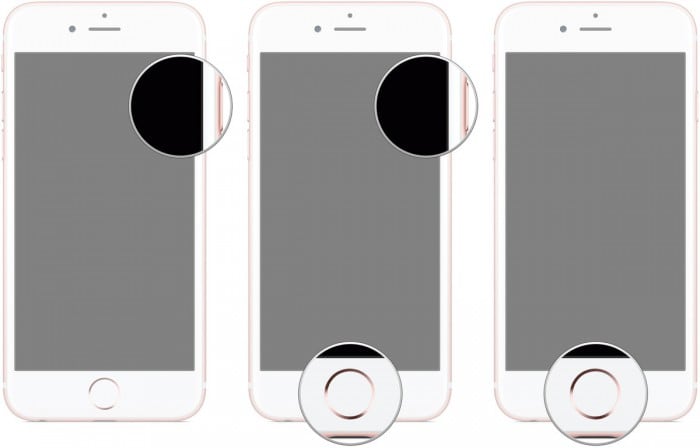
第4步:您现在将在iTunes界面上看到一个弹出窗口,您的iPhone屏幕将变黑,如下所示。 只需单击“确定”并继续。
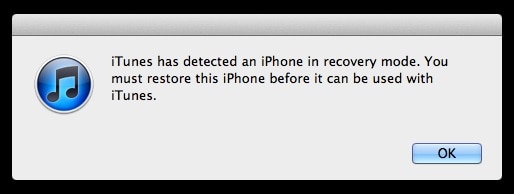
第 5 步:最后,在 iTunes 上单击“恢复 iPhone”,然后等待该过程结束。

就是这样,您的 iPhone 关机问题已使用 DFU 模式解决。
如果您的 iPhone 在您使用它时或什至在它闲置时突然关闭,请不要立即考虑更换电池。 上面列出的方法可以方便地解决问题并使您的 iPhone 正常工作。 DrFoneTool 工具包-iOS 系统恢复软件是所有其他技术中最好的,许多受影响的用户推荐他们成功删除了错误并且没有任何数据丢失。
其他方法也已被各种用户尝试和测试,他们保证它们的安全性、有效性和效率。 因此,请不要犹豫,我们敦促您继续尝试这些解决方案来处理 iPhone 不断关闭自身的问题并立即解决。

